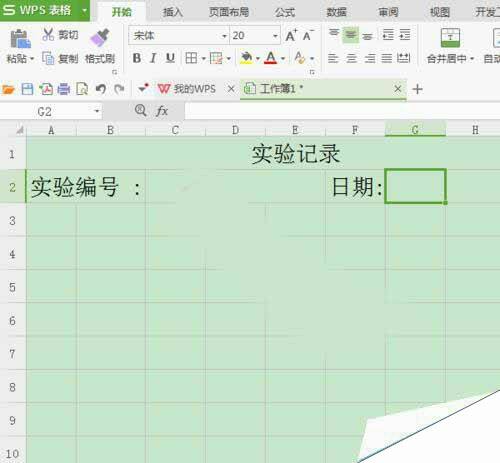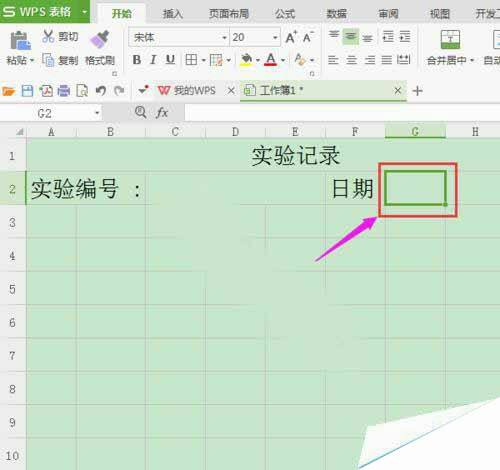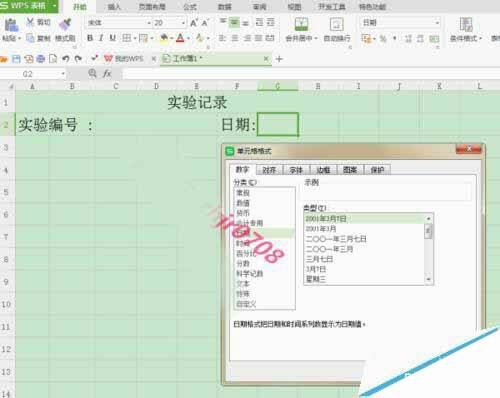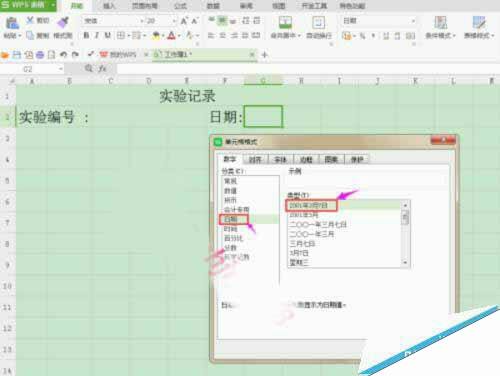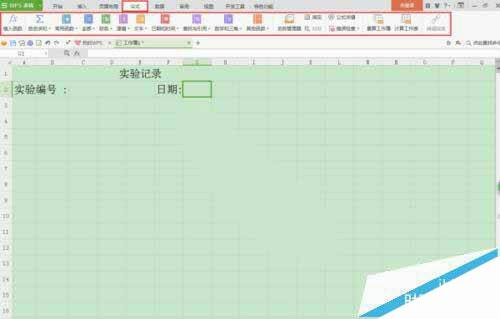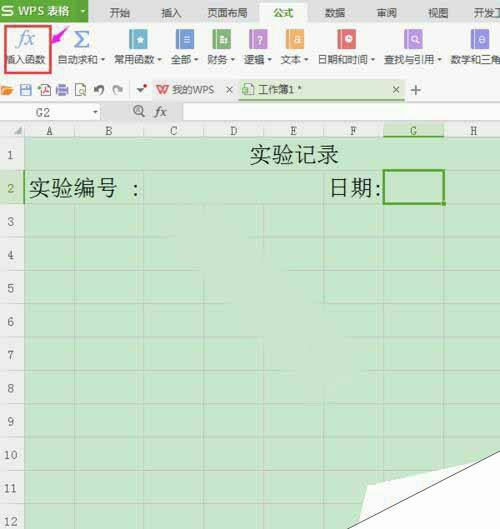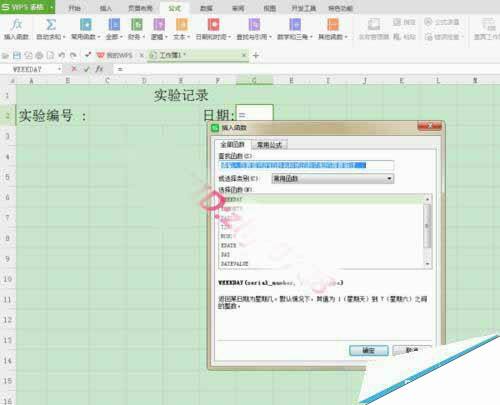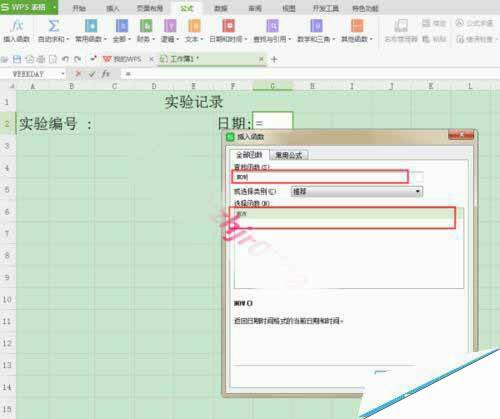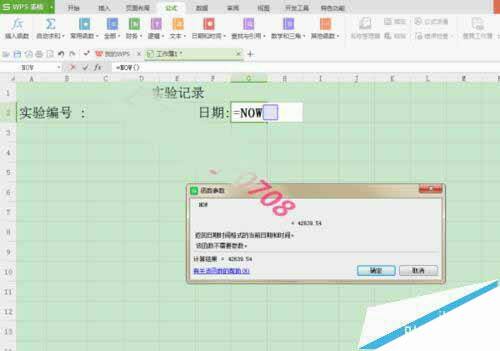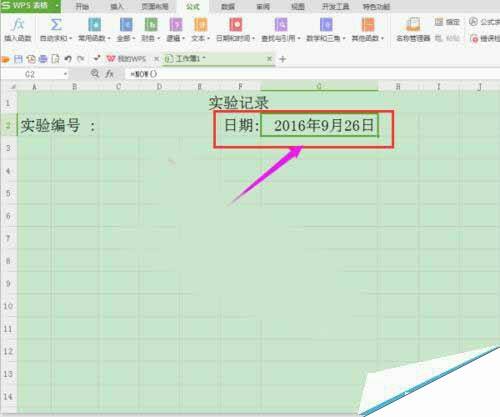怎么让wps表格日期自动填充成当天日期?
办公教程导读
收集整理了【怎么让wps表格日期自动填充成当天日期?】办公软件教程,小编现在分享给大家,供广大互联网技能从业者学习和参考。文章包含548字,纯文字阅读大概需要1分钟。
办公教程内容图文
2、接下来我们选择需要设置日期的单元格,图中已标出,选中此单元格。如下图所示
3、在此单元格上单击鼠标右键,在弹出的下拉菜单中选择“设置单元格格式”,弹出“设置单元格格式”的页面,如下图所示
4、在“设置单元格格式”的页面菜单中我们找到“数字”选项,并点击它,在它的下拉菜单中找到“日期”并点击它,在“日期的类型”中我们选择最上面“2001年3月7日”这个格式,如图所示,点击“确定”即可,
5、接下来,我们在WPS表格的视图菜单中找到“公式”,点击“公式”,弹出“公式”的下拉菜单选项,如下图所示
6、在“公式”的下拉菜单选项中我们找到“插入函数”选项,如下图所示
7、点击“插入函数”选项,弹出如下图所示的画面
8、在“全部函数”的下面“查找函数”栏输入函数“NOW”,如下图所示,
9、点击“确定”,弹出如下图所示的画面,
10、点击“确定”,弹出如下图所示的画面,现在可以看到我们设置的日期栏已经显示为“2016年9月26日”今天的日期了
办公教程总结
以上是为您收集整理的【怎么让wps表格日期自动填充成当天日期?】办公软件教程的全部内容,希望文章能够帮你了解办公软件教程怎么让wps表格日期自动填充成当天日期?。
如果觉得办公软件教程内容还不错,欢迎将网站推荐给好友。